
AirPlay es una función poderosa que te permite transmitir contenido de forma inalámbrica desde tu Mac a dispositivos compatibles, incluyendo Apple TV y televisores inteligentes. cómo hacer Duplicación de Pantalla desde Mac Abre un mundo de posibilidades para compartir tu pantalla, reproducir medios y mejorar tu experiencia de visualización. Esta guía te llevará a través del proceso de usar AirPlay desde tu Mac a tu TV, cubriendo todo, desde la configuración hasta la resolución de problemas. ¡Empieza a leer!
Tabla de Contenido
Macbook AirPlay
AirPlay es una función integrada en todos los Macs modernos que ejecutan macOS Mojave (10.14) o posterior, lo que permite la transmisión inalámbrica sin problemas a dispositivos compatibles.
Con AirPlay en Mac, puedes:
- Duplica toda la pantalla de tu computadora en un televisor.
- Usa tu TV como una pantalla extendida.
- Transmita contenido específico (como videos y música) a su televisor mientras sigue usando su Mac normalmente.
In essence, Mac AirPlay enables you to watch content from your Mac on other screens, providing a larger display for entertainment, presentations, and more. This feature is particularly useful for enhancing the viewing experience of photos and videos, conducting professional presentations, or simply extending your Mac's display for better productivity.
Cómo usar AirPlay desde una MacBook a la TV
To successfully AirPlay from your Mac to your TV, you'll need to enable AirPlay on both devices and then initiate the connection.
This process is generally straightforward but requires ensuring that both devices are compatible and correctly set up. Let's break this down into three main steps.
Habilitar AirPlay en el TV
Para usar AirPlay, tu TV debe ser compatible con AirPlay 2. Muchos televisores inteligentes modernos de marcas como Samsung, LG, Sony y Vizio son compatibles con AirPlay 2 desde el primer momento, además de Apple TV.
Si su televisor es compatible con AirPlay 2, actívelo en el televisor. Los pasos para habilitar AirPlay en diferentes televisores no son los mismos, pero son similares:
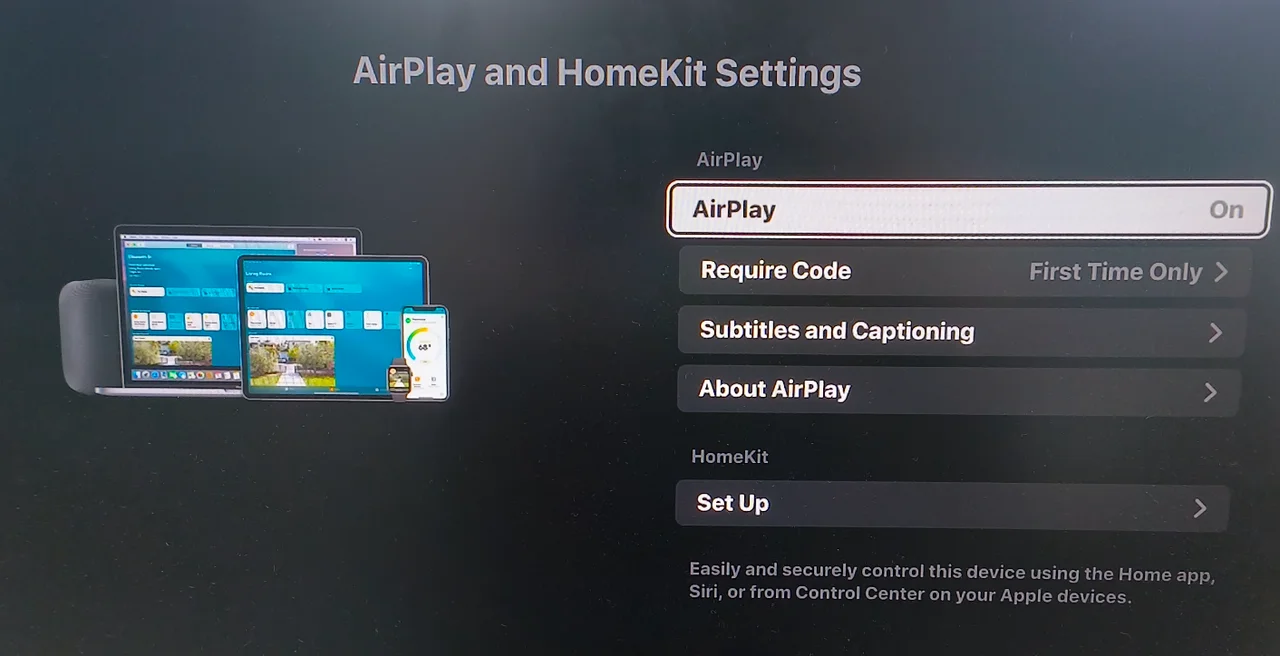
Passo 1. Use su control remoto de TV para navegar al menú de configuraciones.
Passo 2. Busca la configuración de AirPlay en la configuración de red o conexión.
Passo 3. Asegúrate de que AirPlay esté activado.
However, if your TV doesn't support AirPlay, don't worry, you can make your TV AirPlay-compatible by installing an AirPlay receiver app on the TV. For example, you can try the Aplicación AirPlay Transmission para Fire TV, lo que te permite hacer Duplicación de Pantalla de iPhone/iPad/Mac a Fire TV o Firestick que no tiene soporte AirPlay.
Here's how to upgrade your Fire TV or Firestick with the AirPlay receiver app.
Passo 1. Descarga e instala la aplicación en tu Fire TV o Firestick.
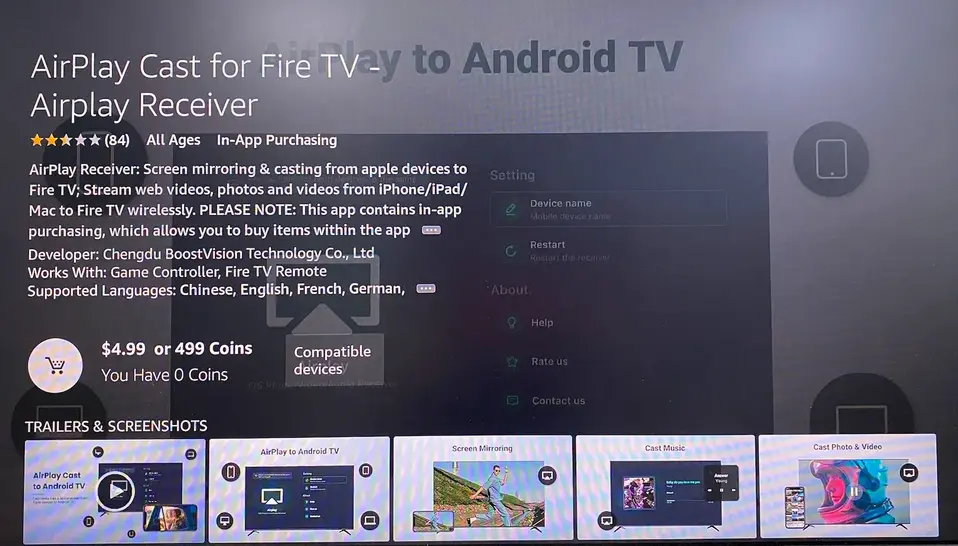
Passo 2. Lanza la aplicación y toma nota del nombre de tu televisor que la aplicación proporciona.
These steps may vary slightly depending on the brand and model of your TV. It's important to consult your TV's user manual or the manufacturer's website for specific instructions if you encounter difficulties.
Habilitar AirPlay en Mac
Hay dos formas principales de habilitar AirPlay en tu Mac: a través del Centro de Control y a través de Configuración de Pantalla. Ambos métodos son sencillos y se pueden hacer en solo unos pocos pasos.
Habilite AirPlay desde el Centro de Control:

Passo 1. Haga clic en el ícono del Centro de Control en la barra de menú (parece dos interruptores de palanca).
Passo 2. En el Centro de Control, busca el Duplicación Esta opción. Este ícono parece dos rectángulos superpuestos.
Habilitar AirPlay desde Configuración de Pantalla:
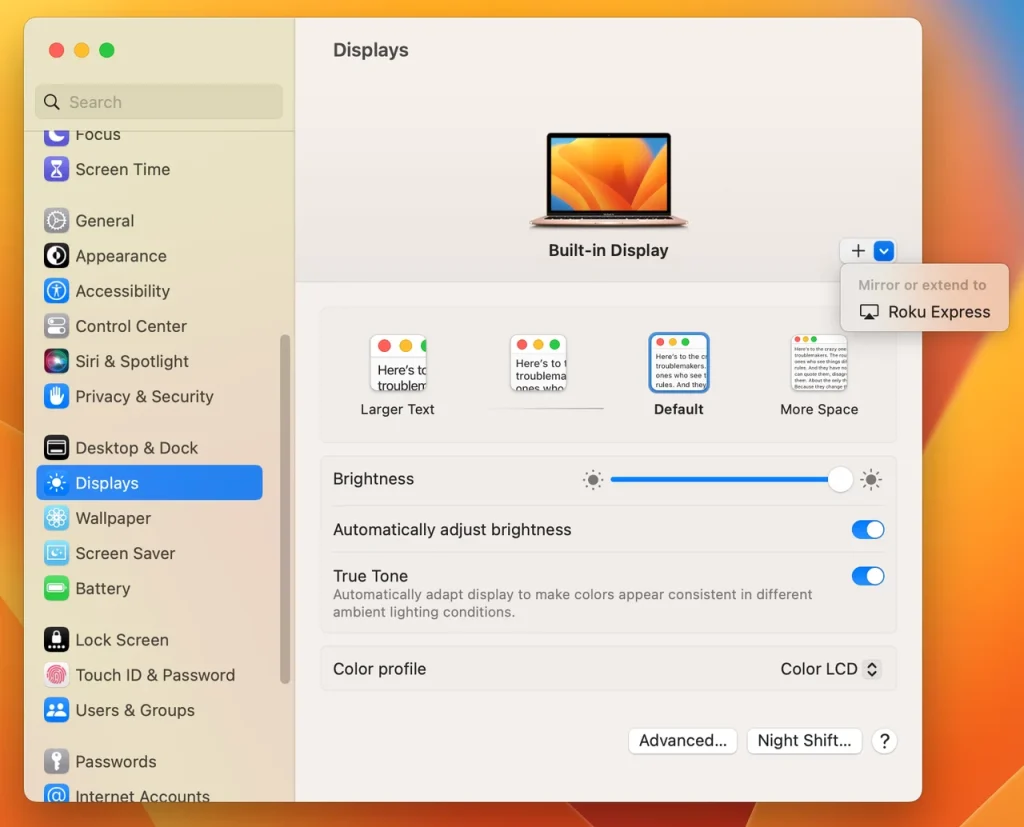
Passo 1. Open the Configuraciones Aplicación en tu Mac.
Passo 2. En la aplicación de Configuración, encuentra el Pantalla opciones en el lado izquierdo.
Passo 3. Clic en el Plus. Icono en el lado derecho.
As you can see, these settings make it easy to quickly start and stop AirPlay, providing flexibility for various use cases, whether you’re in a meeting or watching a movie.
Iniciar Duplicación de Pantalla de Mac a TV
Once AirPlay is enabled on both your Mac and TV, you're ready to start mirroring. Here's a step-by-step guide to ensure a smooth connection process:
Passo 1. Asegúrese de que su Mac y su televisor estén conectados a la misma red Wi-Fi.
Passo 2. Elija el nombre de su TV de la lista de dispositivos disponibles que ofrece su Mac. Si habilita Mac AirPlay desde el Centro de Control, deberá elegir además Duplicación de Pantalla Incorporada en la Pantalla Retina.
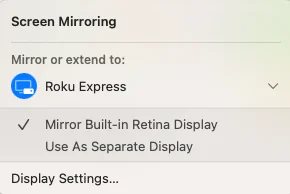
Passo 3. Si se le solicita, ingrese el código de acceso de AirPlay que se muestra en la pantalla de su televisor.
Passo 4. Espera a que AirPlay establezca la conexión entre tu Mac y el televisor. Una vez que termine, lo que está en la pantalla de tu Mac se volverá un poco borroso, lo que significa que el proceso de Duplicación de Pantalla ha comenzado.
Passo 5. Para detener la Duplicación de Pantalla, haz clic en el dos rectángulos superpuestos En la barra de menú y haz clic en el TV conectado.
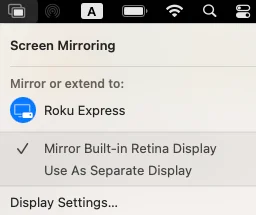
¿Cómo Optimizar AirPlay?
Para aprovechar al máximo AirPlay, considere los siguientes consejos avanzados:
Primero, optimiza tu red Wi-Fi:
- Coloque su enrutador Wi-Fi en un lugar central entre su Mac y su televisor para garantizar una señal fuerte.
- Utiliza una red Wi-Fi de 5GHz en lugar de 2.4GHz para un mejor rendimiento y menos interferencias.
- Limite la cantidad de dispositivos conectados a su red Wi-Fi para reducir el uso del ancho de banda.
Luego, mejora la calidad de video y audio:
- Adjust your Mac's display settings to match the resolution and aspect ratio of your TV.
Alternativas a Mac AirPlay
While AirPlay offers a convenient wireless solution for screen mirroring, it's not the only option available. There are alternative methods to mirror your Mac to a TV, which can be particularly useful if you're dealing with compatibility issues or prefer a wired connection for stability. Let's explore two popular alternatives: using a screen mirroring app and connecting via an HDMI cable.
Usar una aplicación de Duplicación de Pantalla
Varias aplicaciones de terceros te permiten realizar Duplicación de Pantalla de tu Mac a varios dispositivos, incluidos televisores inteligentes, dispositivos de transmisión y consolas de juegos. Estas aplicaciones a menudo son compatibles con una gama más amplia de dispositivos en comparación con AirPlay.
Generally, these apps don't require cables and operate on the local home network. There are general steps for using these apps for mirroring Mac to TV.
Passo 1. Enciende tu televisor y verifica si utiliza la misma red Wi-Fi que tu Mac.
Passo 2. Obtén la aplicación de Duplicación de Pantalla en tu Mac y ejecútala.
Passo 3. Follow the app's instructions to connect your Mac to the TV.
Passo 4. Una vez conectado, la pantalla de tu Mac se duplicará en el televisor, y podrás reproducir algo que te interese en tu Mac para disfrutarlo en la pantalla grande.
Conecte un Cable HDMI
Nothing beats a direct HDMI connection, considering the most reliable and highest-quality connection. This method works with virtually any TV with an HDMI port. Here's how to do it:
Passo 1. Determina qué tipo de puerto tiene tu Mac. Los Macs más nuevos suelen tener puertos USB-C, mientras que los modelos más antiguos podrían tener puertos Mini DisplayPort o Thunderbolt.
Passo 2. Compra el cable o adaptador adecuado:
- Para los puertos USB-C: Use un cable o adaptador USB-C a HDMI.
- Para Mini DisplayPort: Use un adaptador de Mini DisplayPort a HDMI.
- Para los puertos Thunderbolt: Use un adaptador Thunderbolt a HDMI.
Passo 3. Conecte un extremo del cable HDMI a su televisor y el otro extremo a su Mac (o al adaptador, que luego se conecta a su Mac).
Passo 4. Enciende tu televisor y cambia a la entrada HDMI correcta usando el control remoto de tu televisor.
Passo 5. Espera y mira la pantalla de tu Mac en tu TV.
Solución de Problemas Comunes
Si encuentras problemas con AirPlay o Duplicación de Pantalla, aquí tienes algunos pasos para solucionar problemas comunes:
Para problemas de conectividad
- Asegúrese de que ambos dispositivos (su Mac y su televisor) estén conectados a la misma red Wi-Fi.
- Reinicia tanto tu Mac como tu televisor para borrar la caché dañada o solucionar fallos temporales.
- Actualice el software tanto en su Mac como en su televisor a las últimas versiones en caso de incompatibilidad.
Por problemas de rendimiento:
- Compruebe si hay alguna interferencia de red que pueda estar afectando la conexión.
- Cierra cualquier aplicación innecesaria en tu computadora para liberar recursos del sistema.
- Asegúrese de que su conexión WiFi sea estable y tenga suficiente ancho de banda.
Para problemas de visualización:
- Ajusta la configuración de pantalla en tu Mac para una resolución y escala óptimas.
- Asegúrese de que el televisor esté configurado en la fuente de entrada correcta.
- Intenta conectar tu Mac a un puerto HDMI diferente en el televisor si estás usando una conexión por cable.
Palabras Finales
Whether you're looking to present a slideshow, watch movies on a bigger screen, or simply extend your workspace, mastering AirPlay will revolutionize how you use your Mac and TV together.
Whether you have a modern smart TV that supports AirPlay or need to use alternative methods like screen mirroring apps or HDMI cables, there are multiple ways to enjoy your Mac’s content on a larger screen.
That's all about how to AirPlay from Mac to TV. Happy streaming!
Cómo AirPlay a Mac FAQ
P: ¿Cómo activo AirPlay en mi Mac?
Para activar AirPlay en tu Mac, abre el Centro de Control desde la esquina superior derecha de la barra de menú, haz clic en el ícono de Duplicación de Pantalla y selecciona tu dispositivo compatible con AirPlay de la lista.
Hay una segunda opción para habilitar AirPlay en tu Mac: abre la aplicación de Configuración, elige la opción de Pantalla en el lado izquierdo y haz clic en el ícono de más en el lado derecho.
P: ¿Cómo conectar AirPlay a la TV?
Para conectar AirPlay a tu TV, asegúrate de que tanto tu dispositivo Apple como tu TV estén conectados a la misma red Wi-Fi. Habilita AirPlay en ambos dispositivos a través de sus respectivas configuraciones, luego selecciona tu TV desde las opciones de Duplicación de Pantalla en tu Mac.
P: ¿Cómo duplicar Mac en el escritorio?
Para duplicar tu Mac a un escritorio, puedes usar AirPlay si ambos dispositivos son compatibles. Habilita AirPlay en ambos dispositivos y selecciona el escritorio desde las opciones de Duplicación de Pantalla en tu Mac. Alternativamente, usa una aplicación de duplicación de pantalla de terceros o un cable HDMI para la conexión.
Q: Why won't AirPlay or screen mirroring work?
Si AirPlay o screen mirroring isn’t workingAsegúrese de que ambos dispositivos estén en la misma red Wi-Fi, que AirPlay esté habilitado en ambos dispositivos, y que su dispositivo Apple y el dispositivo de destino estén actualizados con el software más reciente. Además, reiniciar ambos dispositivos también puede ayudar a resolver problemas de conectividad.








